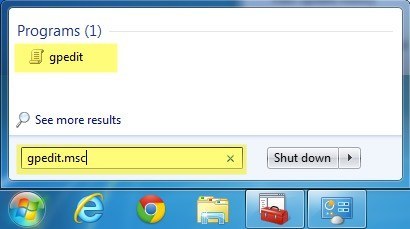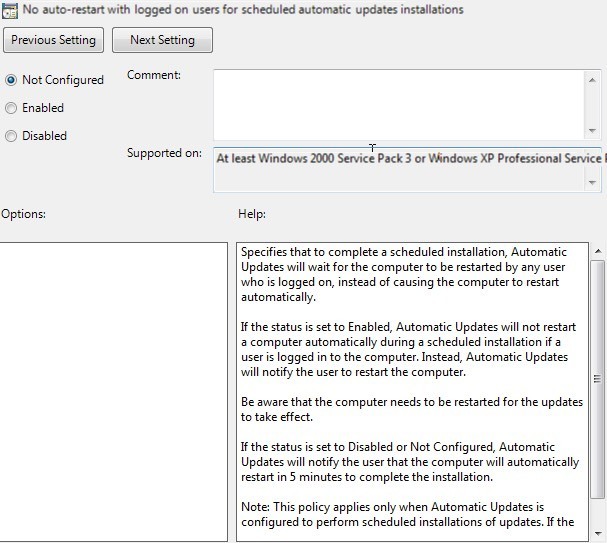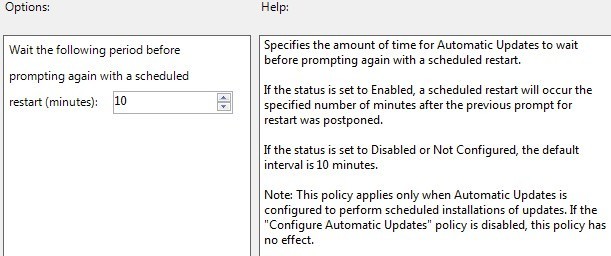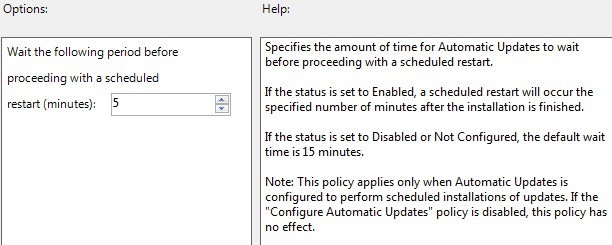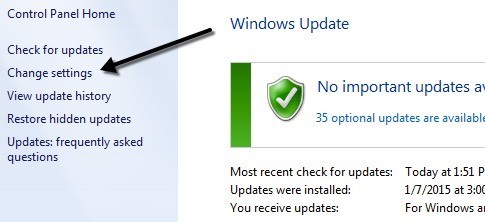یکی از مهمترین و گاهی اوقات مزاحم ویژگی های ویندوز ویندوز به روز رسانی است. در سه ماهه دوم هر ماه مایکروسافت به روز رسانی و تکه های نرم افزاری خود را برای ویندوز منتشر می کند که معمولا بسیار زیاد است و اکثر رایانه ها این به روز رسانی ها را به صورت خودکار در صورت فعال شدن ویندوز به طور خودکار دریافت می کنند.
در حالی که این به روز رسانی در پس زمینه نصب شده است. پس از نصب، رایانه به طور معمول به طور خودکار 5 دقیقه پس از اتمام نصب مجددا راه اندازی می شود.
اگر شما در کامپیوتر خود نشسته اید، می توانید بلافاصله راه اندازی مجدد کنید یا می توانید تصمیم بگیرید که به تعویق بیفتد و بعد از آن دوباره یادآوری شود یک فاصله مشخص با این حال، اگر شما در نزدیکی کامپیوتر خود نیستید، فقط پس از بازه زمانی، دوباره راه اندازی مجدد خواهد شد.
0
من قطعا فکر می کنم که تنظیمات پیش فرض برای اکثر کاربران مفید هستند، زیرا به روز رسانی ها معمولا مربوط به امنیت می شوند و باید به طور مرتب به منظور جلوگیری از تروجان، نرم افزارهای جاسوسی یا هک شدن تلاش شوند.
P>همانطور که گفتم، من نیز احساس می کنم که برخی از جنبه ها را می توان برای کاربران قدرت مانند من خود تنظیم شده است. من به طور مرتب وقتی که میخواهم بهروزرسانیها را بررسی کنم، و خودم را نصب میکنم. اگر شما رشته ای را برای تجدید هر بار یک بار در یک زمان مجدد کامپیوتر خود داشته باشید، پس از آن می توانید از ویژگی های خودکار راه اندازی مجدد و تاخیر دادن یادآوری های ناخوشایند که هر 10 دقیقه پاپ آپ دارید، استفاده کنید.من به شما نشان خواهم داد برای پیکربندی هر دو از این تنظیمات در گروه سیاست و من همچنین از طریق چند تنظیمات دیگر وجود دارد و در کنترل پنل. متاسفانه تمام اینها تنها در ویندوز 7 Pro، Ultimate و Enterprise و Windows 8 Pro کار می کند.
تنظیمات خطمشی گروهی ویندوز
اگر شما نسخه Starter، Home یا غیر Pro را از ویندوز دارید، نمی توانید به تنظیمات Policy Group دسترسی پیدا کنید. >اول، بیایید در مورد چگونگی غیر فعال کردن راه اندازی مجدد خودکار و نحوه تغییر فاصله زمانی که یادآوری ها را از ویندوز برای نصب به روز رسانی ها تغییر می دهید صحبت کنید. ما باید هر دو این وظایف را در ویرایشگر سیاست Group انجام دهیم.
برای دسترسی به ویرایشگر Policy Group روی شروعکلیک کنید و gpedit.msc
در حال حاضر به تنظیمات امنیتی زیر بروید:
<خط مشی محلی کامپیوتر - پیکربندی کامپیوتر - قالب های اداری - اجزای ویندوز - به روز رسانی ویندوز
اکنون شما می توانید دسته ای از گزینه های موجود در سمت راست مربوط به به روز رسانی ویندوزرا مشاهده کنید. اساسا دو تنظیمات وجود دارد که ما باید دستکاری کنیم تا آنچه را که میخواهیم بگیریم.بدون راه اندازی مجدد خودکار با کاربران وارد شده برای نصب برنامه های به روز شده برنامه ریزی شده
آن را به فعال کنیدتنظیم کنید و ویندوز به جای اینکه به طور خودکار تلاش کند مجددا راه اندازی مجدد سیستم را به سیستم وارد شود، منتظر کاربر خواهد شد. همانطور که می توانید در جعبه راهنما مشاهده کنید، کاربر هنوز یادآوری می شود که کامپیوتر را مجددا راه اندازی کند، اما این اتفاق نمی افتد به طور خودکار.
همچنین باید توجه داشته باشید که این تنظیم فقط برای ویندوز به روز رسانی پیکربندی شده است تا به صورت خودکار نصب شود.
دوباره درخواست مجدد برای نصب مجدد برنامه های نصب شده
با استفاده از این تنظیم، می توانید پیام راه اندازی مجدد را دوباره راه اندازی کنید، اما در یک فاصله زمانی طولانی تر. برو جلو و بر روی تنظیم دوبار کلیک کنید و آن را به فعالتنظیم کنید. مقدار پیش فرض را مشاهده می کنید 10 دقیقه است. برو جلو و آن را به چیزی مانند 1440 دقیقه تغییر دهید، که یک روز است.
چندین تنظیمات مفید دیگر برای شناختن در اینجا علاوه بر موارد فوق وجود دارد. بهتر است
تأخیر
اگر نمیخواهید به طور کامل بازنشانی خودکار را غیرفعال کنید، می توانید آنها را با استفاده از این تنظیم تاخیر دهید. به جای نرمال 5 دقیقه ای، می توانید یک دوره طولانی تر برای ویندوز را قبل از اجرای خودکار راه اندازی مجدد تعیین کنید.
اجازه نصب فوری نصب به صورت خودکار
اگر تنظیمات Download updates، اما اجازه دهید انتخاب کنم که آیا آنها را نصب کنیدرا انتخاب کرده اید، مسائلی که بروزرسانی های خاصی نصب نمی شود، حتی اگر آنها نیازی به راه اندازی مجدد و یا دخالت در سرویس های ویندوز ندارند.
اگر این تنظیمات را فعال کنید، ویندوز این نسخه ها را تنها نصب می کند و منتظر تصمیم گیری در مورد زمان
تنظیمات پانل کنترل پنل ویندوز
اکنون نگاهی سریع به تنظیمات پنل کنترل برای ویندوز به روز رسانی کنید. اول، روی لینک تغییر تنظیماتدر سمت راست کلیک کنید.
شما چندین تنظیم مختلف را خواهید دید با چند عدد چک باکس اولین چیزی که باید بفهمید این است که سه نوع به روز رسانی برای ویندوز وجود دارد: به روز رسانی مهم، به روز رسانی های توصیه شده و به روز رسانی های اختیاری.
مشکلات بحرانی در حالی که به روز رسانی توصیه می شود معمولا با مسائل غیر بحرانی برخورد می شود. اگر به من توصیه می شود به روز رسانی به همان روش که من دریافت به روز رسانی مهمجعبه چک شده است، پس از آن توصیه می شود به روز رسانی خواهد شد همان تنظیمات شما را برای به روز رسانی مهم را دنبال می کند.
به روز رسانی اختیاری هرگز دانلود نشده
بخش اول با به روز رسانی های مهم در ارتباط است و گزینه توصیه نصب به روز رسانی به صورت خودکاراست. با استفاده از این تنظیم، بازخوردهای خودکار و یادآوریها را دریافت خواهید کرد.
همچنین میتوانید دانلود را انتخاب کنید، اما اجازه دهید انتخاب کنم که آیا آنها را نصب کنید، بررسی کنید آیا برای به روزرسانیها اما اجازه دهید انتخاب کنم که آیا آنها را دانلود یا نصب کنیدو هرگز برای بهروزرسانیهارا بررسی نکنید.
یک بخش به نام به روز رسانی مایکروسافتوجود دارد و این اساسا به شما به روز رسانی های مربوط به سایر محصولات مایکروسافت شما ممکن است در سیستم شما نصب شده است. من توصیه می کنم این چک را چک کنید، زیرا اگر از بسیاری از نرم افزارهای مایکروسافت استفاده می کنید، بسیار مفید خواهد بود.
بنابراین امیدوارم توضیح دهید که چگونه می توانید Windows Update را به دلخواه خود پیکربندی کنید بدون اینکه رایانه شما در معرض خطر قرار گیرد. اگر سوالی دارید، نظر بدهید. لذت ببرید!